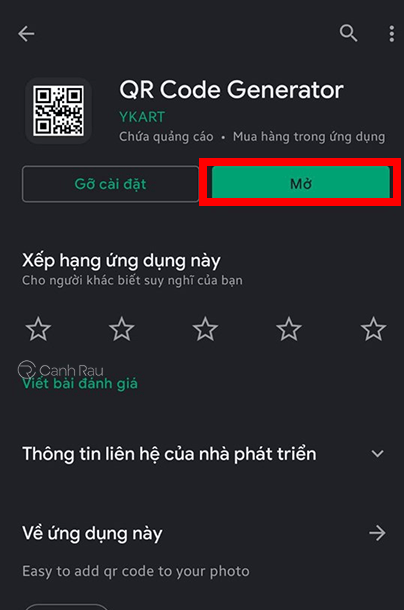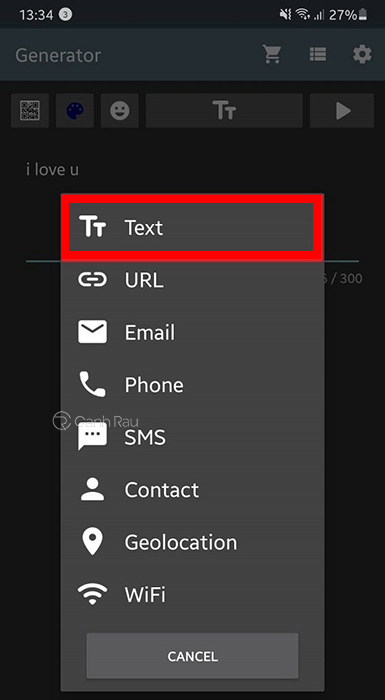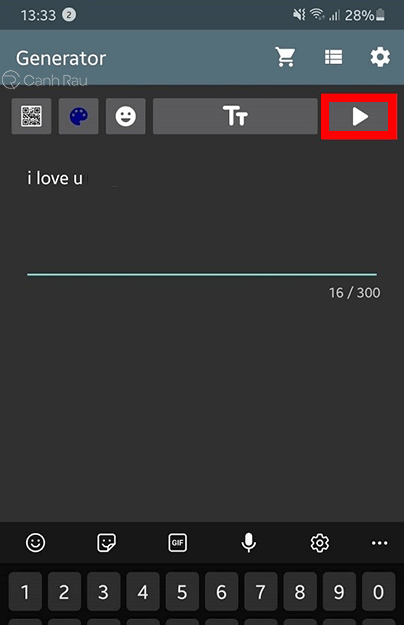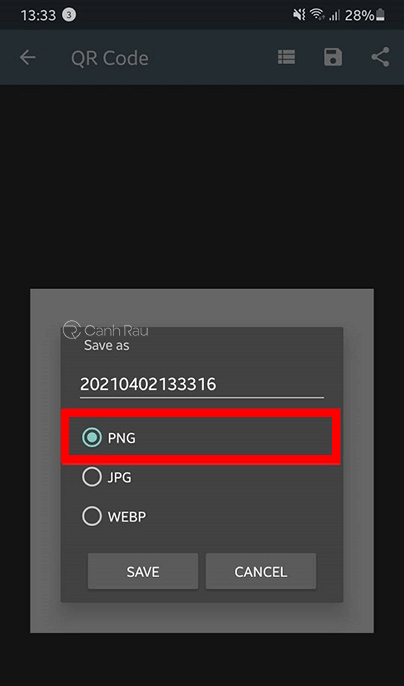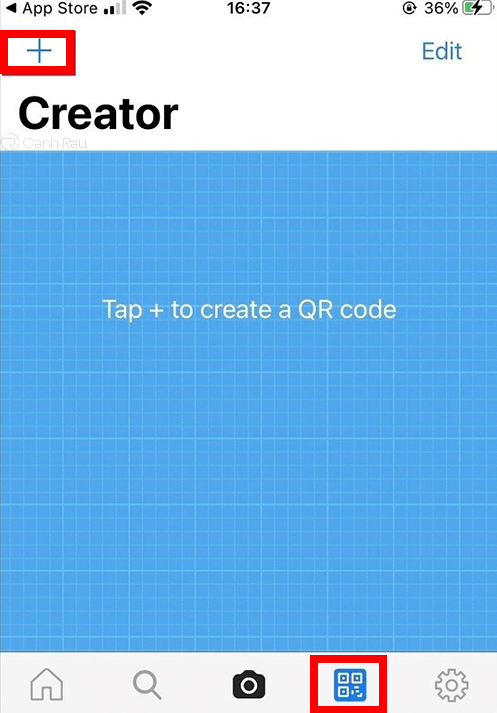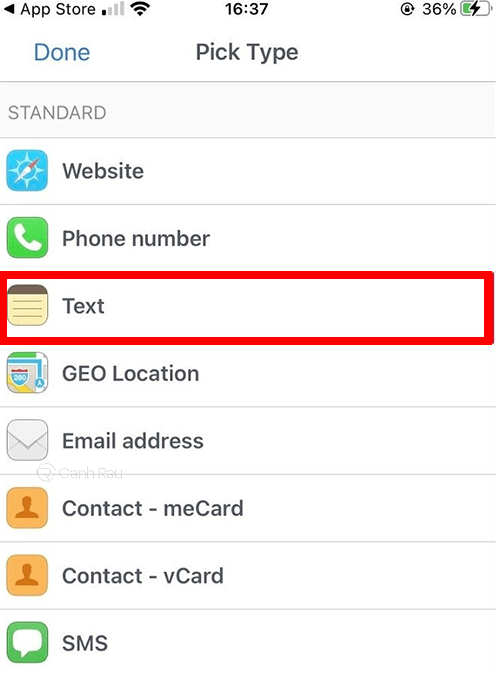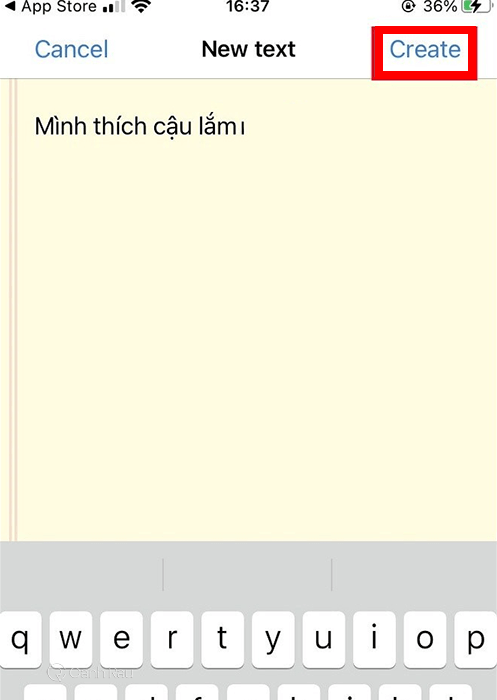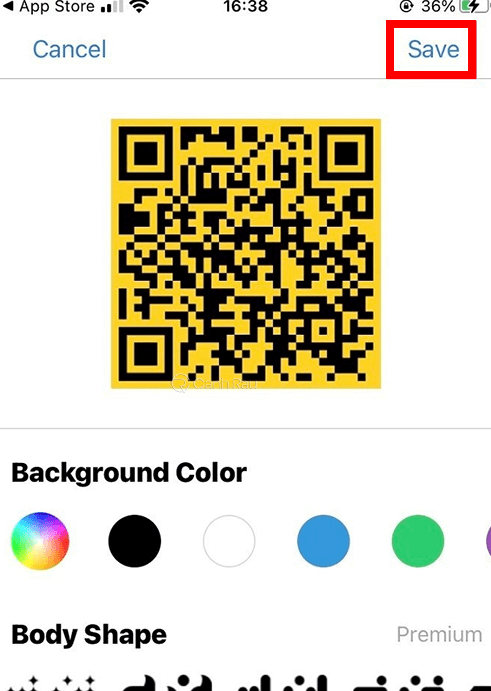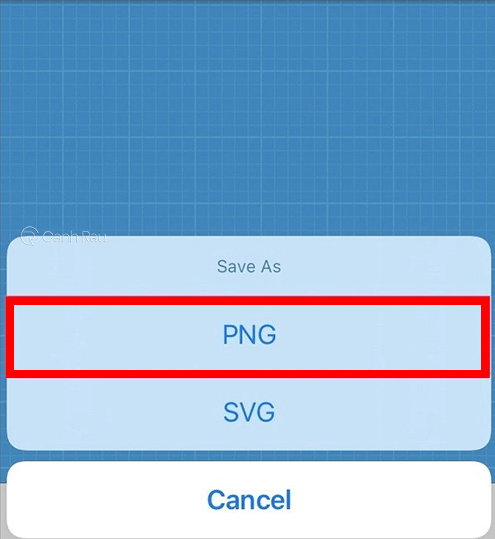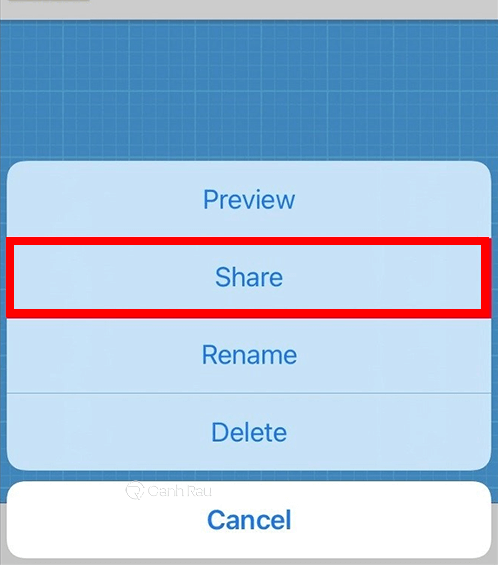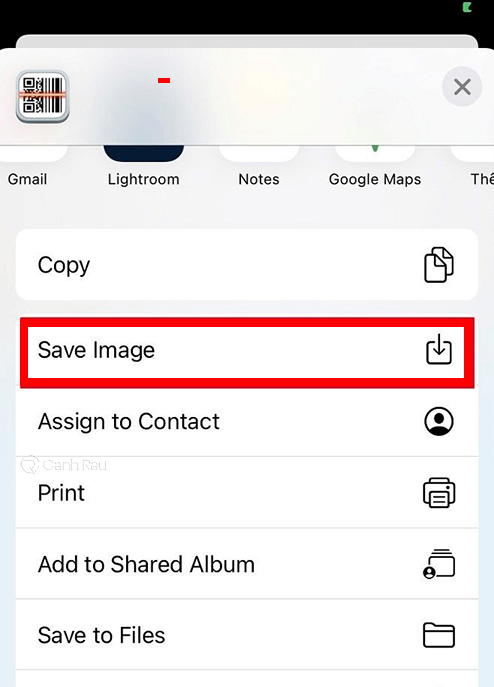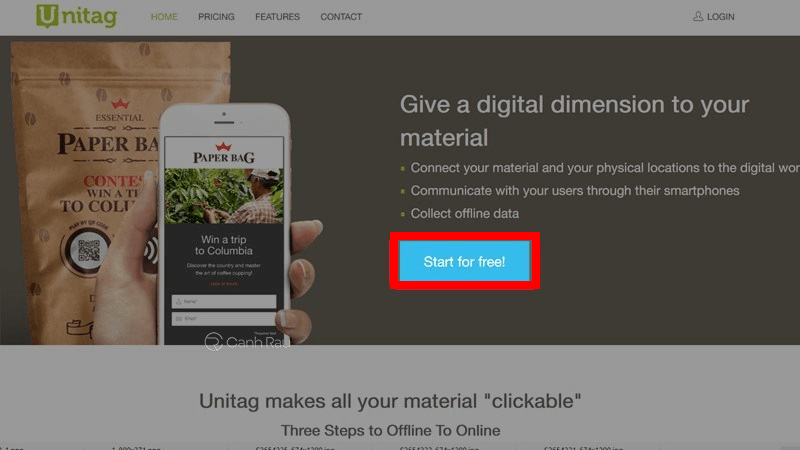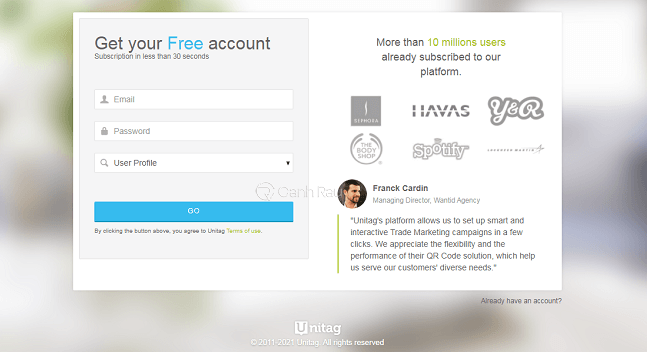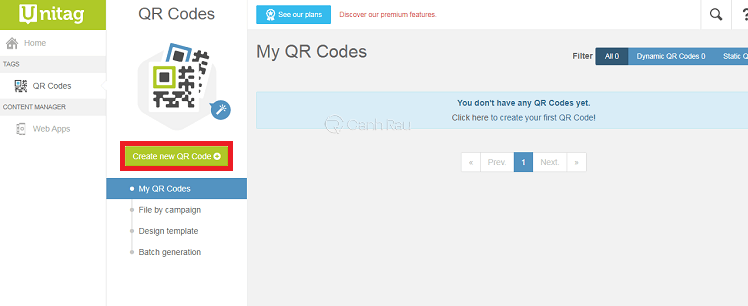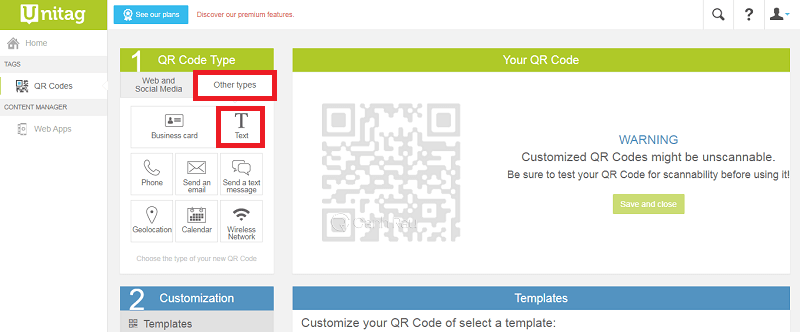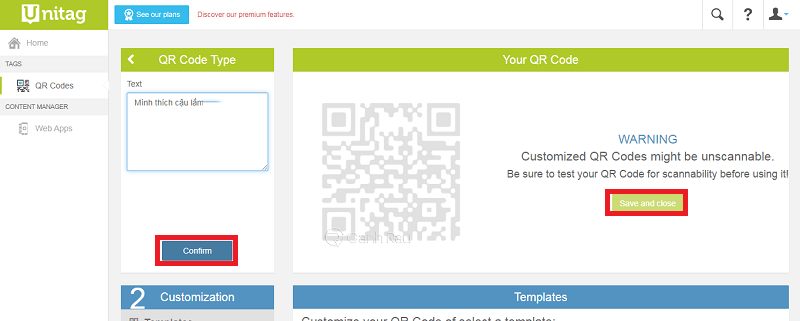Thời gian gần đây, các bạn trẻ bỗng nảy sinh ra một trào lưu mới lạ đó chính là tỏ tình qua mã QR code. Cách làm này vừa mới lạ, vừa giúp bạn có thể gây ấn tượng mạnh với crush. Còn chần chờ gì nữa mà không cùng Canhrau tìm hiểu cách tạo mã QR tỏ tình trên máy tính và điện thoại Android, iPhone ngay trong bài viết này.
Nội dung chính:
Cách tạo mã QR tỏ tình trên điện thoại Android
Nếu như bạn đang sử dụng một chiếc điện thoại thông minh chạy hệ điều hành Android thì bạn sẽ có rất nhiều cách để tạo mã QR tỏ tình khác nhau với các ứng dụng hỗ trợ, một trong số đó chính là QR Code Generator.
Bước 1: Trên điện thoại, bạn hãy mở cửa hàng CH Play và tìm kiếm từ khóa QR Code Generator rồi cài đặt ứng dụng này lên thiết bị. Bạn cũng có thể nhấn vào link download ở đây.
Bước 2: Bạn mở ứng dụng lên và chọn Text để bắt đầu quá trình tạo mã QR tỏ tình.
Bước 3: Lúc này, bạn hãy ghi nội dung mà mình muốn tỏ tình. Khi hoàn tất, hãy nhấn vào biểu tượng Tam giác nằm ở góc bên phải màn hình để tạo mã QR.
Bước 4: Như vậy là mã QR tỏ tình của bạn đã được tạo thành công. Bạn có thể lưu lại mã QR này vào thư viện hình ảnh của máy tính bằng cách nhấn vào biểu tượng Save nằm ở góc trên bên phải màn hình.
Bước 5: Bạn có thể lựa chọn định dạng hình ảnh mã QR mình muốn lưu về như PNG, JPG và WEBP. Nhấn nút Save để hoàn tất quá trình tạo mã QR tỏ tình trên điện thoại Android.
Cách tạo mã QR tỏ tình trên điện thoại iPhone
Trong trường hợp, nếu như bạn đang sử dụng điện thoại iPhone và muốn tạo mã QR code để tỏ tình với crush thì hãy làm theo các bước hướng dẫn sau đây:
Bước 1: Trên điện thoại, bạn hãy mở ứng dụng App Store và tìm kiếm ứng dụng QR Reader rồi cài đặt trên iPhone của bạn. Hoặc nhấn vào link tải trực tiếp này.
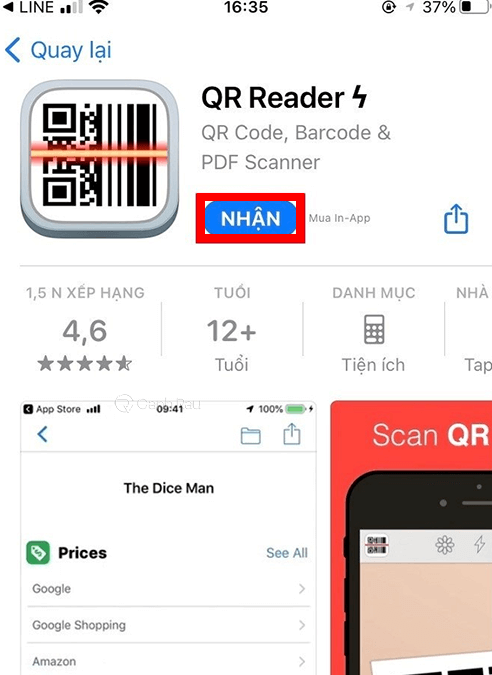
Bước 3: Trong màn hình chọn mã QR muốn tạo, bạn hãy nhấn vào mục Text.
Bước 4: Nhập nội dung tỏ tình bạn muốn và nhấn nút Tạo (Create) nằm ở góc trên bên phải màn hình.
Bước 5: Trong màn hình tiếp theo, bạn có thể điều chỉnh thay đổi màu sắc của mã QR tỏ tình mình mong muốn. Nếu như đã hài lòng, bạn hãy nhấn vào nút Save.
Bước 6: Chọn định dạng hình ảnh của mã QR bạn muốn lưu về máy. Đó có thể là PNG hay SVG.
Bước 7: Trong phần tiếp theo, bạn có thể xem trước, chia sẻ, thay đổi tên hoặc xóa bỏ mã QR này. Ví dụ như bạn muốn chia sẻ mã QR này cho crush thì hãy chọn Chia sẻ (Share).
Bước 8: Cuối cùng, bạn hãy vuốt màn hình xuống phía dưới và chọn Save Image để tải mã QR này về máy điện thoại của mình và kết thúc quá trình tạo mã QR tỏ tình trên iPhone.
Cách tạo mã QR tỏ tình trên máy tính
Bên cạnh việc sử dụng điện thoại, mã QR tỏ tình cũng có thể được tạo lập ngay trên máy tính của bạn Thao tác thực hiện cũng khó có quá nhiều điểm phức tạp, chỉ cần bạn làm đúng theo các bước hướng dẫn bên dưới:
Bước 1: Trên máy tính, bạn hãy truy cập vào trang web Unitag và nhấn vào nút Start for free ở phía bên tay phải.
Bước 2: Bạn hãy đăng ký tài khoản sử dụng như bình thường.
Bước 3: Sau khi đã tạo xong tài khoản, bạn hãy đăng nhập vào. Sau đó chọn mục QR Code nằm ở góc bên phải màn hình, click tiếp vào nút Create new QR Code màu xanh để bắt đầu tạo mã QR.
Bước 4: Bạn hãy nhấn vào thẻ Other Types, sau đó chọn mục Text.
Bước 5: Lúc này, bạn hãy điền nội dung tỏ tình với crush vào ô tương ứng và nhấn nút Confirm. Khi bạn đã nhìn thấy mã QR xuất hiện ở khung bên cạnh, hãy nhấn nút Save and Close.
Bước 6: Bạn hãy đặt tên cho mã QR tỏ tình này và sau đó nhấn nút Save để lưu lại.
Bước 7: Nhấn nút Download để tải mã QR code này xuống và gửi đến người bạn muốn gửi.
Qua bài viết này, mình đã vừa hướng dẫn cho bạn 3 cách tạo mã QR tỏ tình bằng máy tính, điện thoại Android, iPhone đơn giản nhất. Cảm ơn bạn đã luôn đồng hành cùng Canhrau.com nhé.
Nguồn bài viết: https://canhrau.com/